MFC-J4510DW
Întrebări frecvente şi depanare |
Blocaj hârtie (Paper Jam) (cu instrucțiuni video)
Urmați pașii de mai jos pentru a elibera mesajul Blocaj hârtie (Paper Jam).
-
Instrucțiuni video
-Cazul1: Blocaj hârtie [Față]
-Cazul2: Blocaj hârtie [Spate]
-Cazul3: Blocaj hârtie [Față, Spate]
- Instrucțiuni text (Blocaj hârtie [Față], [Spate])
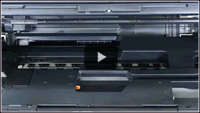 |
Puteți vedea pașii într-un clip.
|
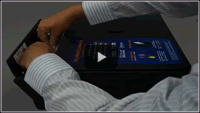 |
Puteți vedea pașii într-un clip.
|
Cazul3: Blocaj hârtie [Față, Spate]
 |
Puteți vedea pașii într-un clip.
|
Pentru modelele cu funcții de FAX:
Înainte de a deconecta echipamentul de la sursa de alimentare, puteți transfera toate faxurile stocate în memorie către PC sau către un alt echipament fax, pentru a nu pierde mesaje importante. Faceți click aici pentru a vedea cum se direcționează un fax către un alt echipament fax.
- Deconectați echipamentul Brother de la priza de alimentare.
- Dacă există hârtie în tava MP, înlăturați hârtia.
-
Dacă clapeta suportului pentru hârtie este descisă, închideți-o, și apoi închideți suportul pentru hârtie. Trageți tava de hârtie (1) complet din echipament.
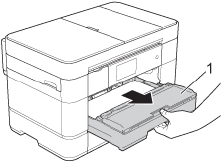
Dacă echipamentul Brother are două tăvi, scoateți tava #1 și apoi tava #2 (2) complet din echipament.
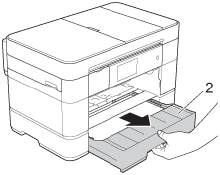
- Dacă ecranul echipamentului (denumit în continuare ecran tactil) afișează Blocaj hârtie [Spate], mergeți la PASUL 9.
-
Înlăturați hârtia blocată (1).
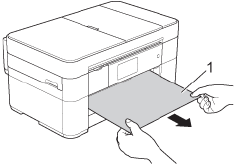

-
Ridicați clapeta pentru eliberarea blocajlor, și înlăturați hârtia blocată.
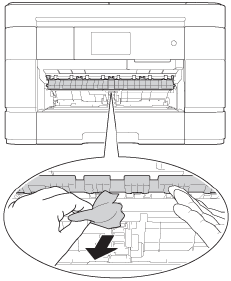
-
Verificați cu atenție interiorul echipamentului sub și deasupra clapei pentru eliberarea blocajlor, pentru resturi de hârtie.
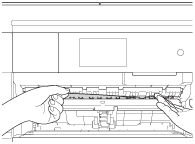
-
Instalați tava de hârtie ferm înapoi în echipament.
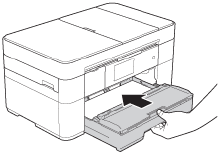
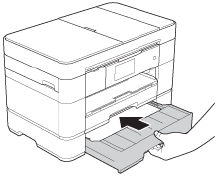
-
Cu tava scoasă, efectuați una din următoarele:
- Dacă ecranul tactil afișează Blocaj hârtie [Față], mergeți la PASUL 17.
- Dacă ecranul tactil afișează Blocaj hârtie [Față, Spate], mergeți la PASUL 9.
-
Cu ambele mâini, folosiți suporturile pentru degete pentru a deschide capacul superior al tăvii MP.
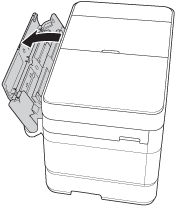
- Dacă există hârtie în tava MP, înlăturați hârtia.
-
Înlăturați hârtia blocată din echipament. Dacă nu puteți înlătura hârtia blocată din tava MP, ridicați capacul (1) înainte și apăsați pârghia de eliberare (2) înspre partea din spate a echipamentului. Apoi înlăturați hârtia.
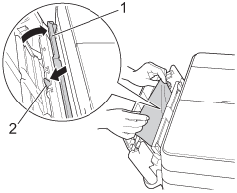
-
Închideți tava MP.
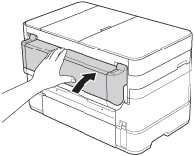
-
Cu ambele mâini, deschideți capacul pentru eliberarea blocajelor (1) din spatele echipamentului.
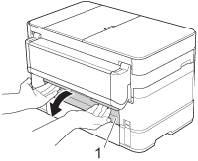
-
Deschideți capacul interior (1).
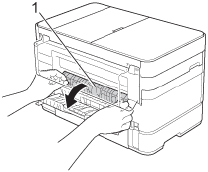
-
Înlăturați hârtia blocată din echipament.
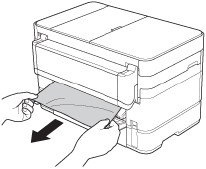
-
Închideți capacul interior și capacul pentru eliberarea blocajlor. Asigurați-vă că ați închis corect capacele.

-
Verificați interiorul echipamentului.
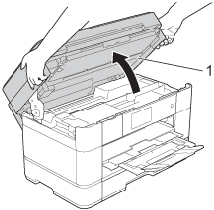
- Cu ambele mâini, folosiți suporturile pentru degete de pe lateralele echipamentului pentru a ridica capacul scanerului (1) în poziția deschisă.
-
Mutați capul de imprimare (dacă este necesar) pentru a înlătura orice resturi de hârtie din această zonă. Asigurați-vă că nu au rămas resturi de hârtie în colțurile echipamentului (1) și (2).
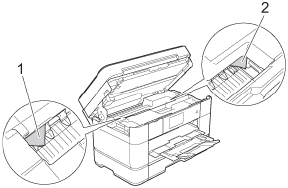
Înainte de a muta capul de imprimare, deconectați echipamentul de la sursa de alimentare.
-
Dacă capul de imprimare se află în colțul din dreapta, așa cum este indicat în ilustrație, nu îl puteți muta. Conectați la loc cablul de alimentare. Țineți apăsat pe
 (Cancel) până când capul de imprimare se mută pe centru. Apoi deconectați echipamentul de la sursa de alimentare și înlăturați hârtia.
(Cancel) până când capul de imprimare se mută pe centru. Apoi deconectați echipamentul de la sursa de alimentare și înlăturați hârtia.
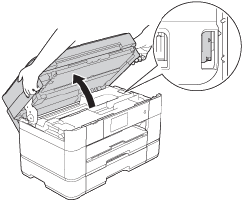
- Dacă vă pătați de cerneală pe piele sau haine, spălați imediat cu săpun sau detergent.
-
Închideți ușor capacul scanerului, folosindu-vă de suporturile laterale pentru degete.
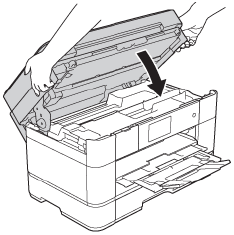
-
Ținând fixă tava de hârtie, trageți suportul pentru hârtie (1) până se blochează în poziție, și apoi depliați clapeta suportului pentru hârtie (2).
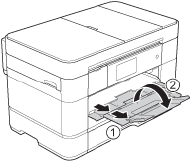
NU utilizați clapeta suportului pentru hârtie pentru hârtie de dimensiunea Legal. (Disponibilă doar în unele țări.)
- Conectați cablul de alimentare înapoi la priza de curent.
- Verificați dacă mesajul de eroare a dispărut.
Dacă mesajul de eroare continuă să apară, faceți click aici pentru a vedea informații pentru mesajul de eroare "Blocaj hârtie" după înlăturarea hârtiei blocate.
Pentru a evita blocaje de hârtie ulterioare, ajustați ghidajele pentru hârtie.

